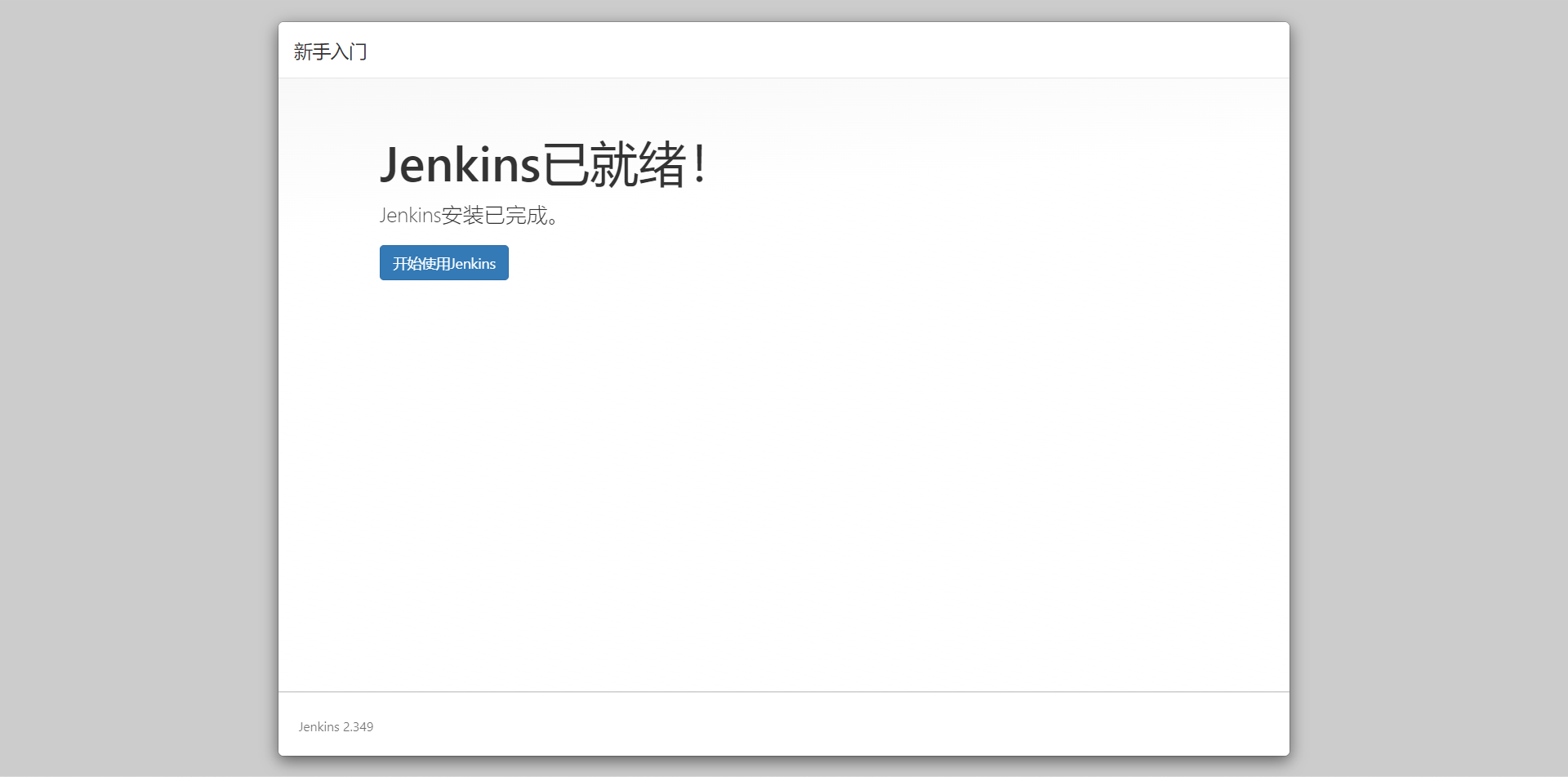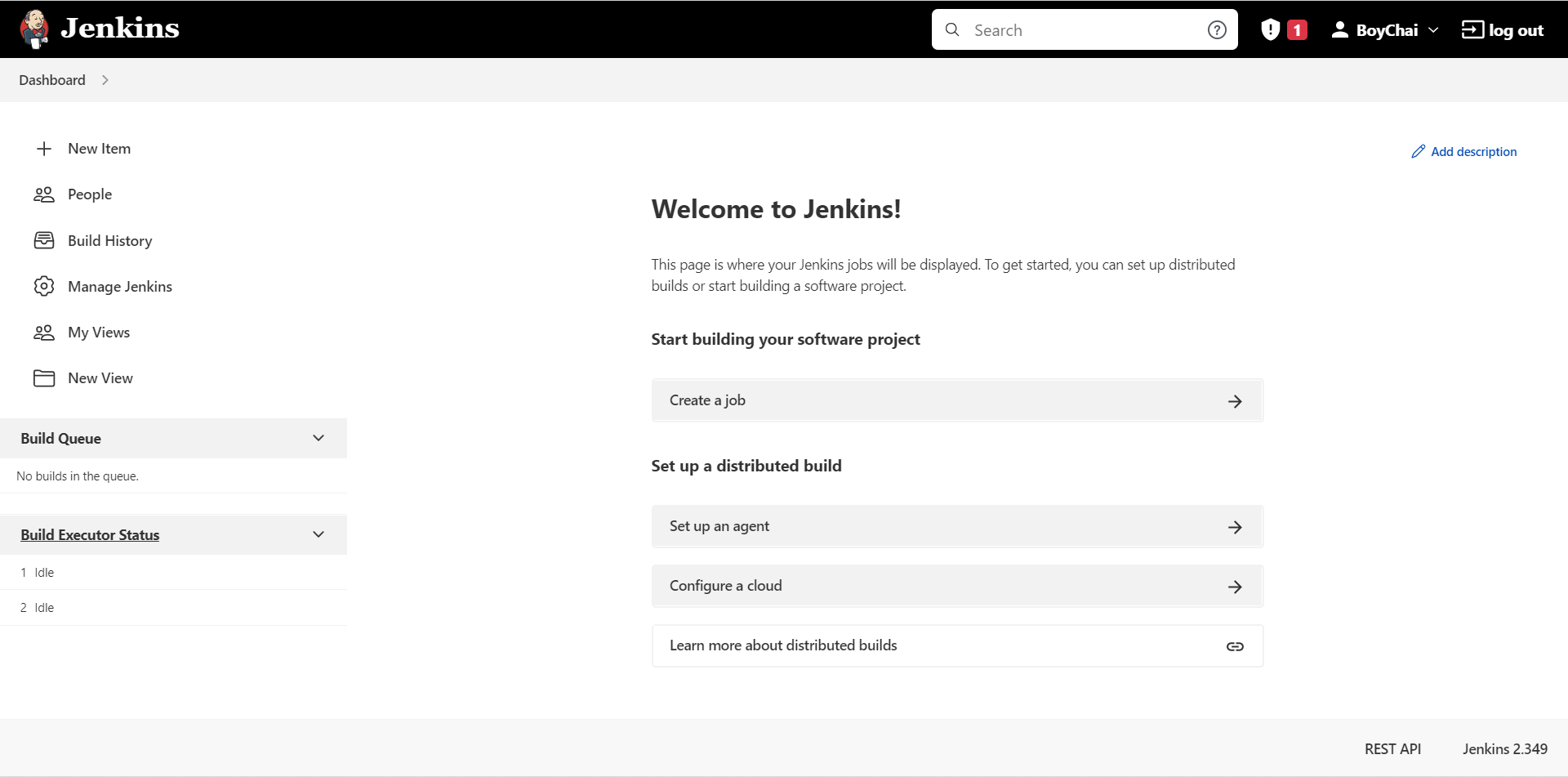官方文档
YUM的方式
系统环境
Rocky Linux 8.5,2G内存2核CPU,selinux和防火墙全部关闭
安装
sudo wget -O /etc/yum.repos.d/jenkins.repo https://pkg.jenkins.io/redhat-stable/jenkins.repo
sudo rpm --import https://pkg.jenkins.io/redhat-stable/jenkins.io.key
yum install fontconfig java-11-openjdk
yum install jenkins
systemctl start jenkins启动后直接访问主机的8080端口即可
Docker的方式
系统环境
Rocky Linux 8.5,2G内存2核CPU,selinux和防火墙全部关闭
docker版本: 20.10.16
安装
useradd -s /sbin/nologin jenkins
mkdir /srv/jenkins
chown -R jenkins:jenkins /srv/jenkins
docker run -d --name jenkins -p 8080:8080 -p 50000:50000 --restart=on-failure -v /srv/jenkins:/var/jenkins_home -u root jenkins/jenkins:lts-jdk1150000端口是一个代理端口,/srv/Jenkins是本地的目录需要自己创建,也可以自己改。
初始化
访问8080端口之后需要进入初始化阶段,访问之后如下图
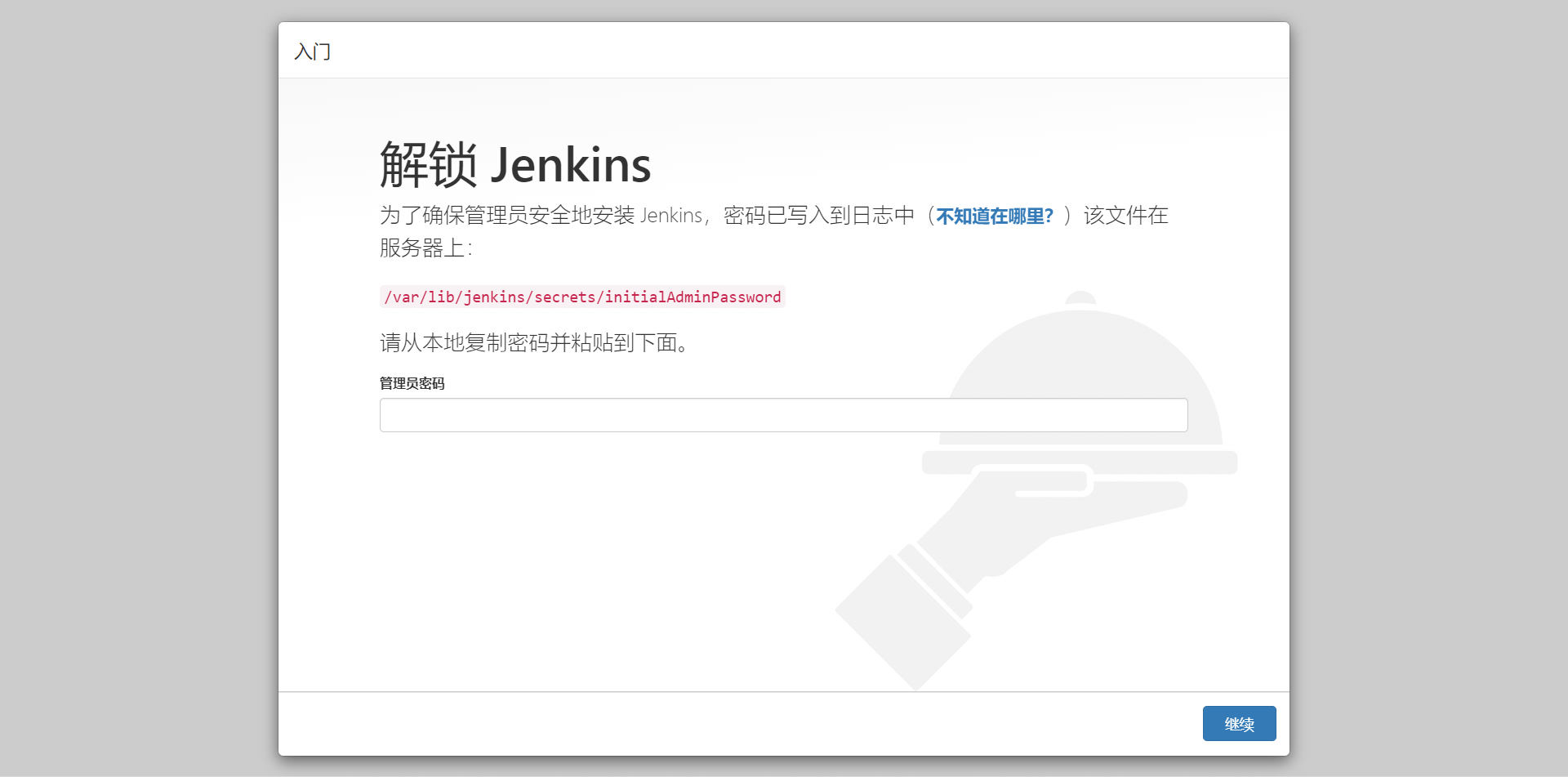
如果在本地直接部署的话可以直接cat这个文件“cat /var/lib/jenkins/secrets/initialAdminPassword”,如果是在docker中部署的可以使用docker logs jenkins来查,或者"
cat /srv/jenkins/secrets/initialAdminPassword"来查看
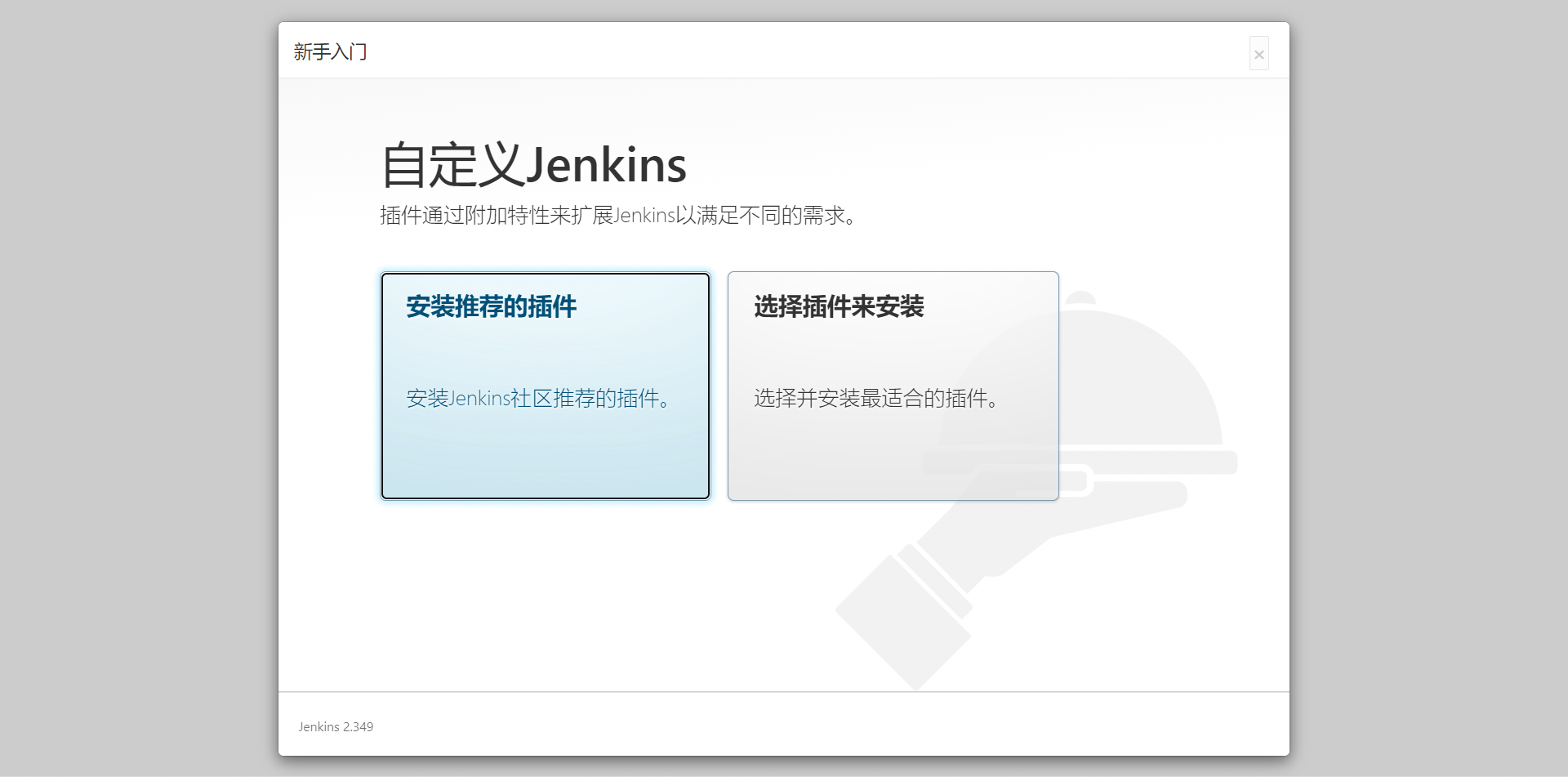
这个安装插件会从jenkins官网来下载插件,会很慢不建议初始化的时候安装任何的插件,这里点击选择插件来安装,之后需点击"无"之后在进行安装
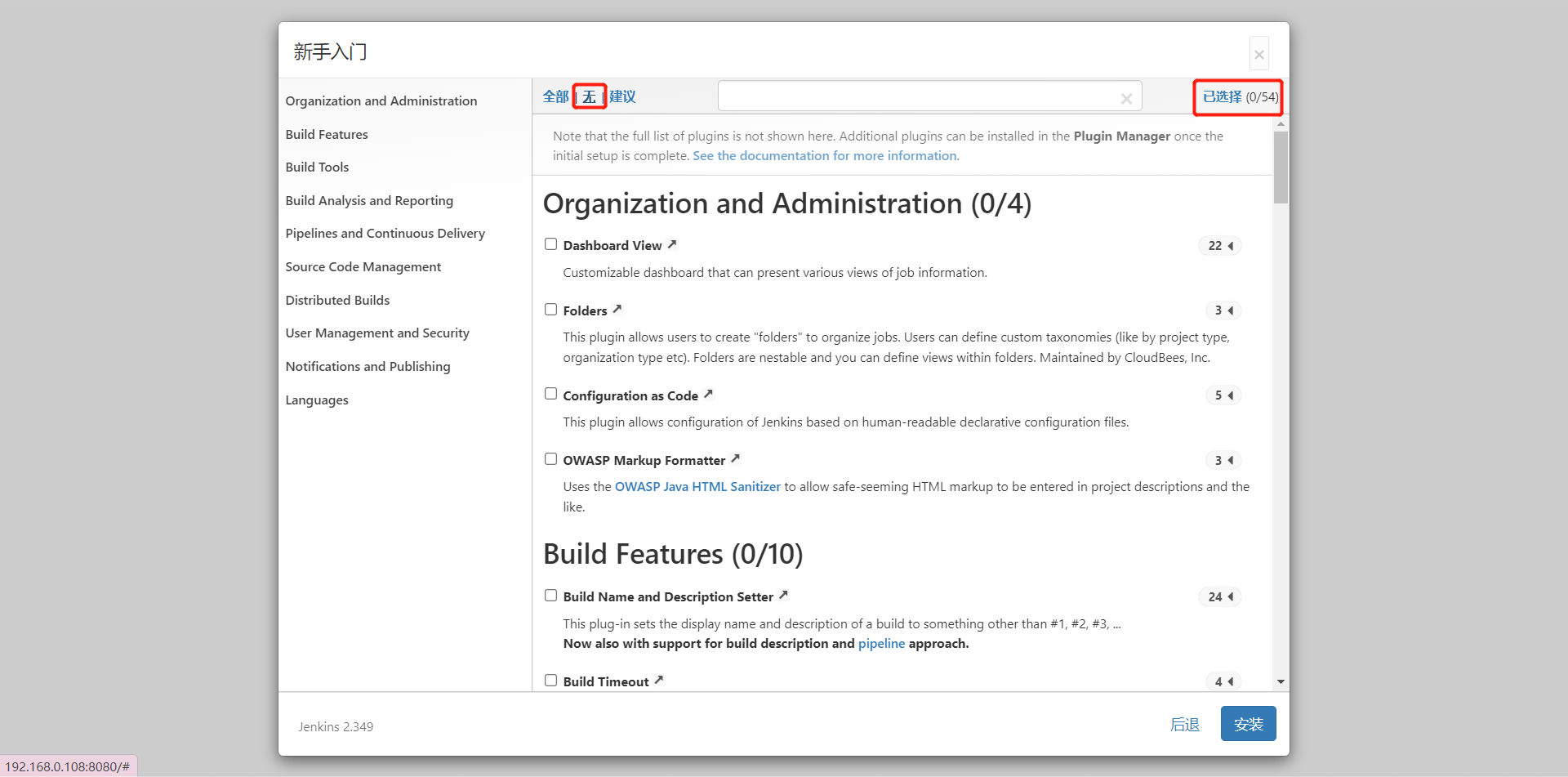
这个时候会让你创建一个管理员用户,这个用户无所谓根据自己来创建即可
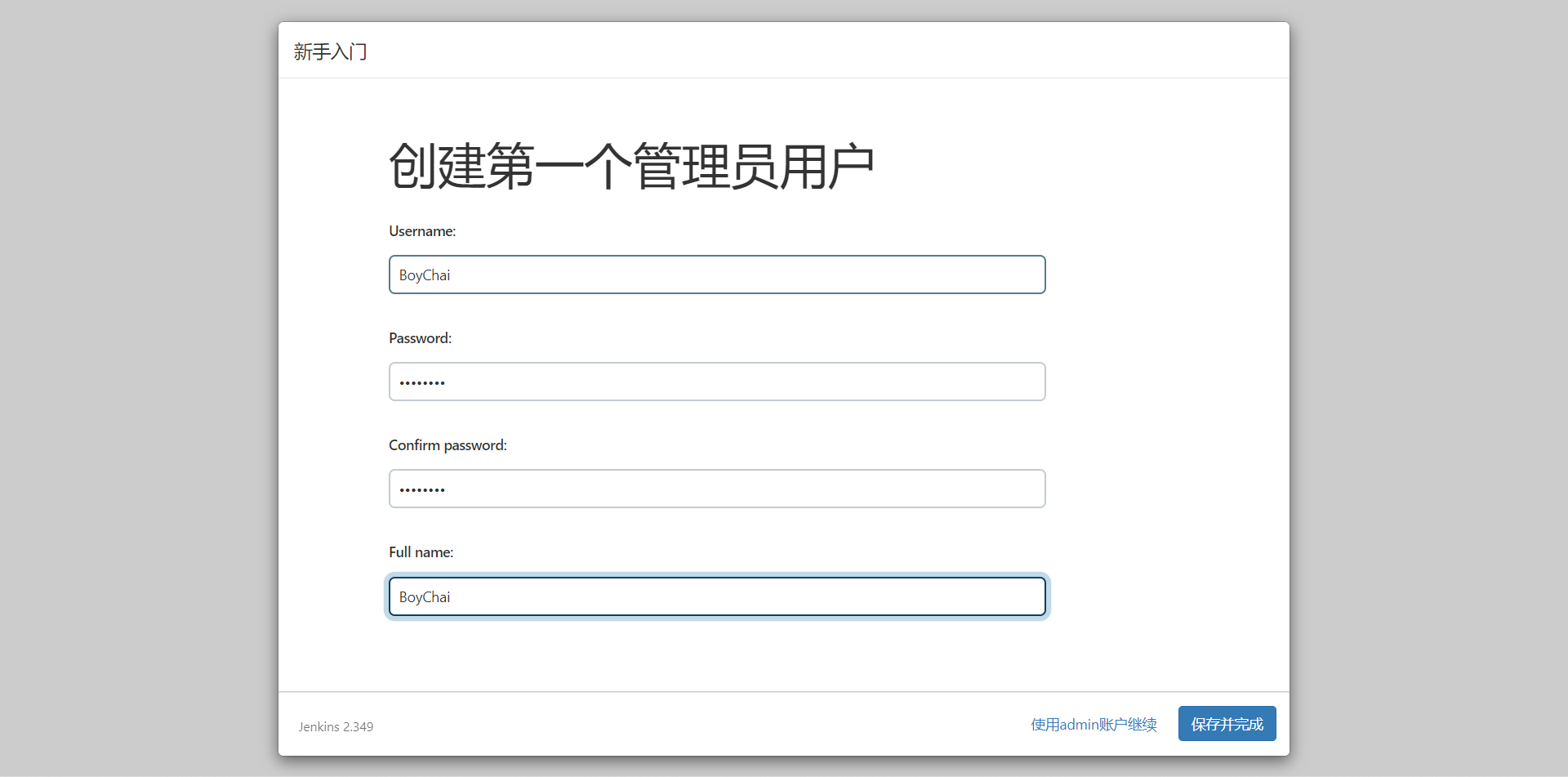
之后还会让你去配置一个url地址这个直接默认保存即可有域名可以配域名。
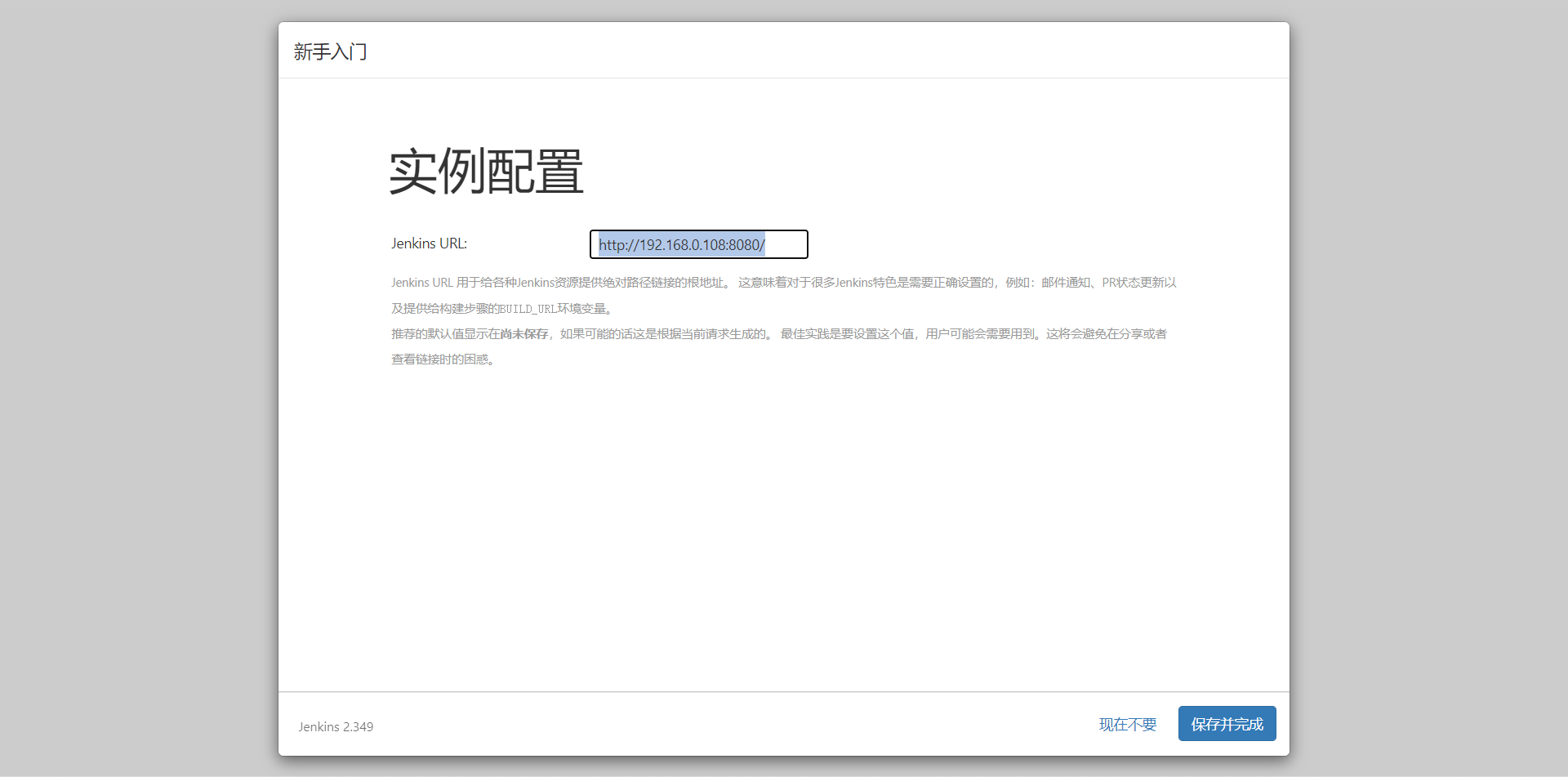
之后就安装完成了